كيفية تحرير خلفية الصورة عبر الإنترنت في 4 خطوات
أن تكون جيدًا في التقاط صورة هو موهبة ، ولكن سيكون من الأفضل إذا كنت جيدًا في التقاط الصور وتحريرها. تحرير الصور هو عملية تعديل الصورة ، ويستخدم الكثير من الأدوات والتقنيات. على سبيل المثال ، يقوم أشخاص آخرون بتحرير صورهم يدويًا بينما يقوم الآخرون بتحرير خلفية الصورة تلقائيًا بمساعدة البرامج. إذا شعرت بالملل من التحرير اليدوي المتكرر ، يمكنك أن تهدف إلى تعديل خلفية الصورة. لمساعدتك على تغيير التحرير الخاص بك ، تعلم كيفية تحرير خلفية الصورة باستخدام هذه الأدوات عبر الإنترنت.

- الجزء 1. كيفية تحرير خلفية الصورة عبر الإنترنت
- الجزء 2. مقارنة بين المحررين
- الجزء 3. أسئلة وأجوبة حول تحرير خلفية الصورة
الجزء 1. كيفية تحرير خلفية الصورة عبر الإنترنت
1. Vidmore مزيل الخلفية عبر الإنترنت
الطريقة الأكثر استحسانًا لتعديل خلفية الصورة عبر الإنترنت هي من خلال مزيل الخلفية Vidmore عبر الإنترنت. إنه برنامج قائم على الإنترنت يسمح للمستخدمين بتحرير خلفية صورهم على الفور. وهو ممكن بسبب الذكاء الاصطناعي المتقدم المدمج فيه. هذا هو السبب في أنه بمجرد تحميل صورتك على لوحة القيادة ، فإنها تزيل الخلفية تلقائيًا وتجعلها متاحة للتعديل. يعد Vidmore Background Remover Online أيضًا أداة متعددة الاستخدامات حيث يمكنك الوصول إليها على كل من أجهزة Mac و Windows.
ما يجعل هذه الأداة مفيدة جدًا للمستخدمين هو واجهتها الودية. مع ذلك ، يمكنهم بسهولة تعديل صورهم بمساعدة أدوات بسيطة. بصرف النظر عن تحرير خلفية الصورة واستبدالها ، يسمح Vidmore أيضًا للأشخاص بقلب الأجزاء غير المرغوب فيها وتدويرها وتقليمها وفقًا لتفضيلاتهم. وأخيرًا ، يدعم تنسيقات الملفات JPG و PNG.
الخطوة 1: ابحث عن Vidmore Background Remover عبر الإنترنت على الإنترنت. بعد ذلك ، انقر فوق تحميل صورة في منتصف الشاشة وانتقل إلى الصورة التي ترغب في استخدامها.
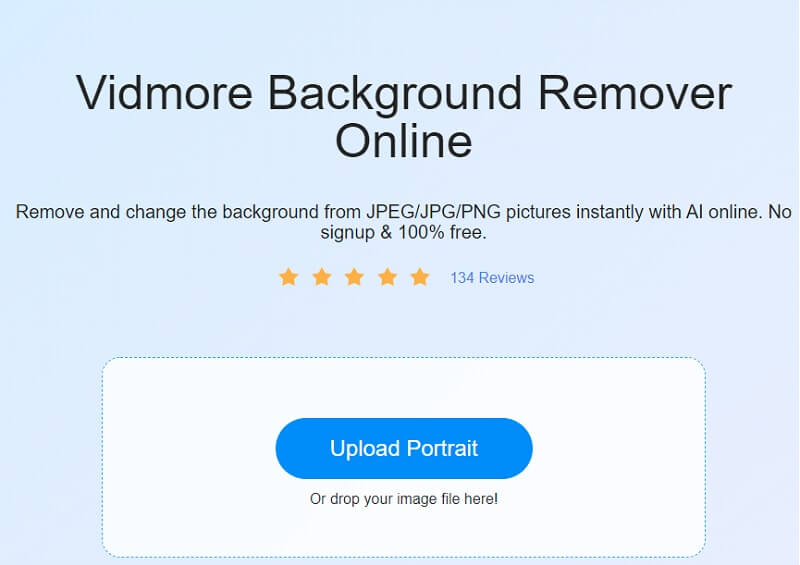
الخطوة 2: ستحدث الإزالة الفورية للخلفية بعد وقت قصير من إرسال صورتك إلى الذكاء الاصطناعي. وبالتالي ، قد تتمكن من البدء في العمل عليها على الفور. للمتابعة ، انقر فوق تعديل الموجود في الزاوية العلوية اليمنى من الشاشة.
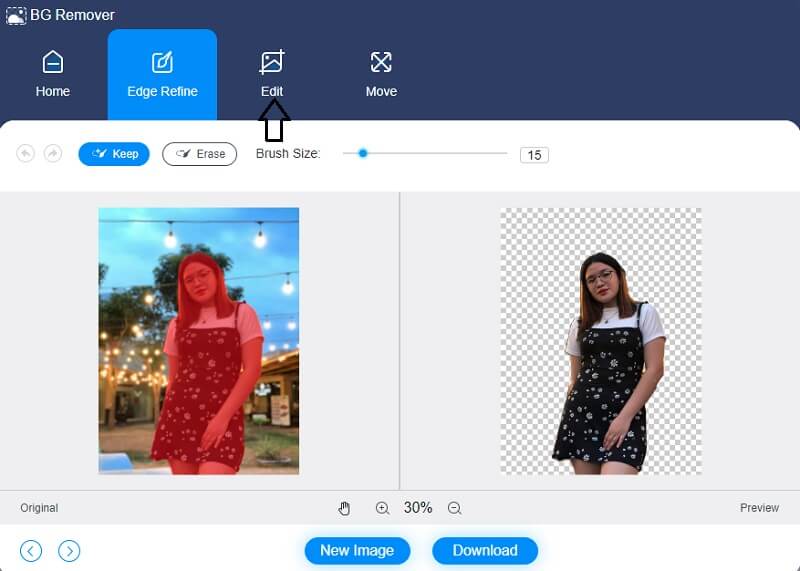
الخطوه 3: بمجرد تحديد ملف تعديل الميزة ، يتم فتح شاشة جديدة ، وتعرض خيارات تحرير إضافية مثل ملف اللون والصورة والقص خيارات ، من بين أمور أخرى. ستعمل الألوان التي تختارها للجزء العلوي من صورتك كمبدأ توجيهي لإنشاء خلفية صورتك لاحقًا. بالإضافة إلى ذلك ، يمكنك دمج صورة خلفية مع العمل الفني الذي تقوم بتصميمه.
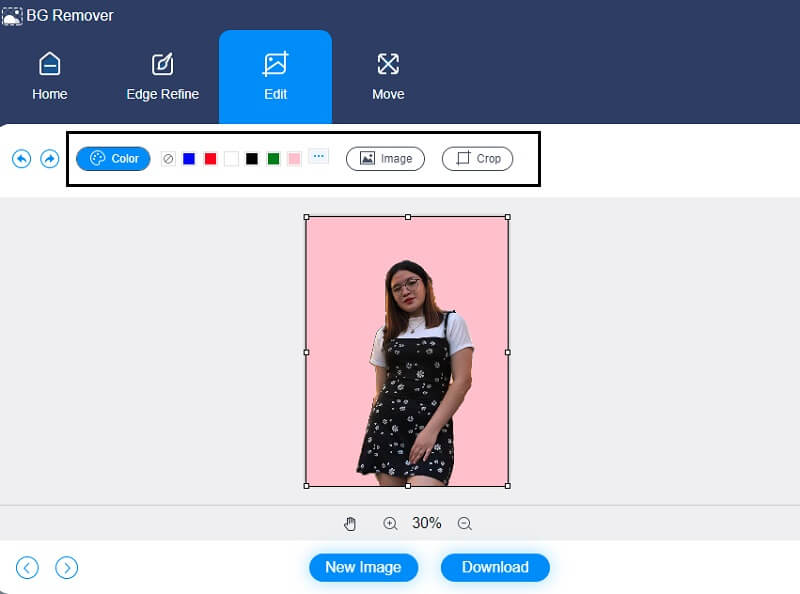
ال ا & قتصاص تتيح لك الأداة ، التي تتيح لك اختيار حجم الصورة المناسب من القائمة المنسدلة ، اقتصاص الصورة إلى مقدار معين. سيوفر لك بعد ذلك خيار تغيير حجم صورتك حسب رغبتك بعد تحديد اختيارك.
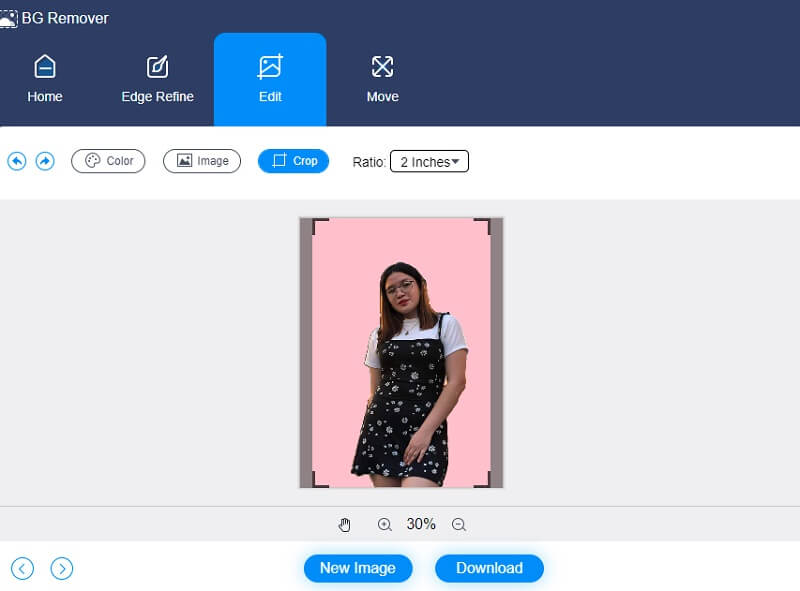
بالإضافة إلى ذلك ، بافتراض أنك ترغب في تغيير أبعاد صورتك أثناء معالجتها. في مثل هذه الحالات ، يمكنك استخدام الامتداد المنزلق لإجراء التعديلات المناسبة على مساحة العمل الخاصة بك. يمكنك قلب الصورة بالضغط على مثلث يقع الرمز على جانب إطار الصورة. من خلال ضبط المقياس ، يمكنك تغيير موضع الصورة على الشاشة.
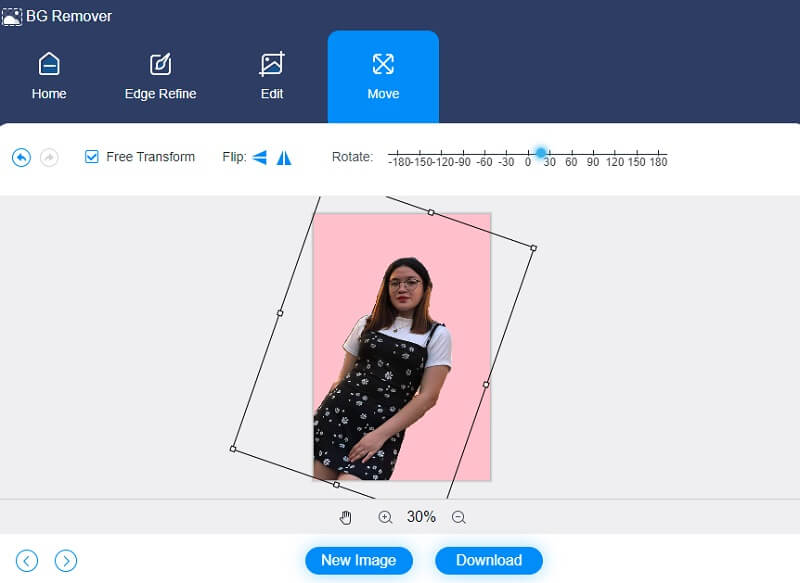
الخطوة الرابعة: عندما تقوم بتحرير صورتك ، يمكنك حفظها على جهازك عن طريق تحديد تحميل الخيار من القائمة المنسدلة الموجودة أسفل النافذة.
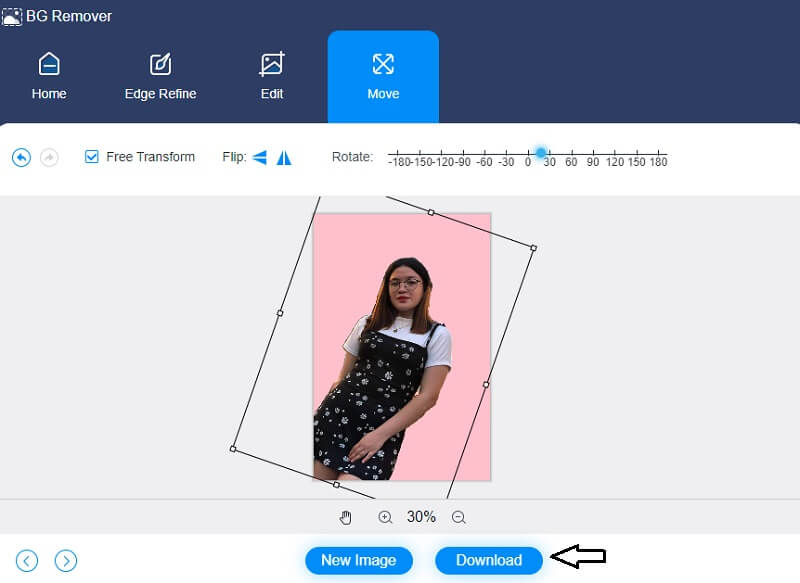
2. لقطة ماجيك
Clipping Magic هي أداة أخرى عبر الإنترنت تسمح لك بتعديل خلفية صورتك. محرر الصور هذا مناسب تمامًا. كما أنه يحتوي على ذكاء اصطناعي ، مما يجعل من الأسهل على المستهلكين إزالة وتعديل خلفية عناصرهم باستخدام ClipMagic. لا يعد التقليم واللف والتقليب سوى عدد قليل من خيارات التحرير الأساسية المتاحة. بصرف النظر عن ذلك ، يتيح لك ClipMagic تحسين مظهر صورتك. باستخدام هذه الأداة ، يمكنك تغيير ظلال صورتك والإضاءة ودرجة الحرارة وتوازن اللون الأبيض بما يرضيك.
أخيرًا ، تتوفر خيارات ألوان صلبة ، مما يتيح لك اختيار لون الخلفية الذي يناسب تفضيلاتك. سيوفر هذا المنشور النموذج التالي أدناه لتوضيح كيفية عمل Clipping Magic.
الخطوة 1: يمكن العثور على Clipping Magic من خلال البحث عنه في متصفحك. بمجرد وصولك إلى الصفحة الرئيسية ، انقر فوق تحميل الصور أو يمكنك سحب الصورة وإفلاتها في المنطقة المناسبة. أثناء إرسال صورتك ، ستظهر على الشاشة الإصدارات الأولية والمعدلة من الصورة.
الخطوة 2: بعد ذلك ، يمكنك البدء في تعديل خلفية صورتك حسب رغبتك. حدد ملف خلفية رمز في الجزء السفلي من شاشة الصفحة. بعد ذلك ، ستظهر الألوان على جانب الشاشة. انقر فوق الخلفية التي تريد رؤيتها على الخيارات المتاحة واضغط على حسنا زر.
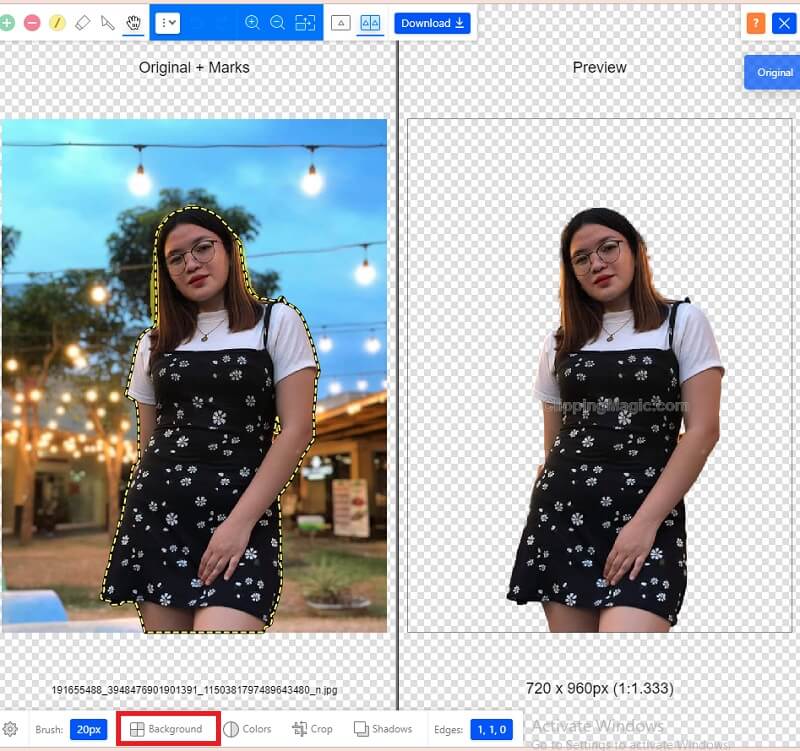
بصرف النظر عن تخصيص خلفية صورتك ، يمكنك تعديل درجة صورتك عن طريق لمس الألوان بجانب خلفية. بمجرد ظهور تعديلات اللون ، يمكنك تغيير الإضاءة والظل والتمييز ودرجة اللون والدفء. بعد إجراء تلك المراجعات ، اضغط على حسنا أيقونة.
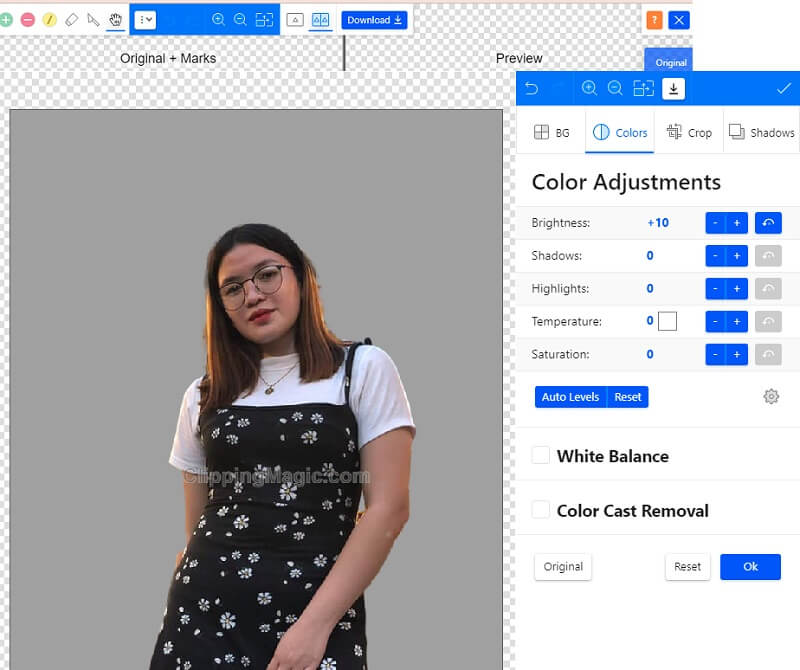
الخطوه 3: بعد إجراء التعديلات اللازمة على صورتك ، يمكنك الآن الضغط على سهم يشير إلى أسفل ، مما يشير إلى أنه يمكنك الآن تنزيل صورتك.
قراءة متعمقة:
كيفية جعل الخلفية شفافة في برنامج فوتوشوب بسهولة وسلاسة
قم بإزالة خلفية الصورة الخاصة بك باستخدام Inkscape (فورية ومجانية)
الجزء 2. مقارنة بين المحررين
نظرًا لأن كلتا الأداتين عبر الإنترنت ممتازتان وملائمتان للاستخدام ، لا يعرف الأشخاص أحيانًا أيهما يفضل استخدامه. لمساعدة المستخدمين على رؤية مزايا وعيوب هذه الأدوات عبر الإنترنت ، إليك مقارنة بينها.
- ميزات
- واجهة ودية
- أدوات تحرير غنية
- لديه ذكاء اصطناعي
| مزيل الخلفية Vidmore عبر الإنترنت | قص السحر |
الجزء 3. أسئلة وأجوبة حول تحرير خلفية الصورة
ما هي ميزة قص الصور؟
تعمل طرق اقتصاص الصور على تقليل ظهور العيوب وتحسين خلفية الصور الفوتوغرافية. من المؤكد أن هذه الصورة التي تمت ترقيتها وجذابة بصريًا ستوفر قدرًا أكبر من السلطة لتمثيل شركتك ومنتجك.
هل استخدام Vidmore Background Remover Online يقلل من الجودة؟
لا ، يمكن لـ Vidmore Background Remover Online تغيير أو إزالة لون خلفية الصورة دون التأثير على جودتها.
ما فائدة الذكاء الاصطناعي في تحرير الصور؟
ستعمل تقنيات تحرير الصور القائمة على الذكاء الاصطناعي على تحسين قدرتها على إصلاح العيوب وإزالة الجوانب غير المرغوب فيها من الصورة. قد يكون الأمر سهلاً مثل إرسال صورتك والسماح للذكاء الاصطناعي بالعناية بالباقي. يمكن أن تزيد هذه الحلول من جودة صورتك دون التضحية بأي معلومات لأنها تستخدم التعلم الآلي والذكاء الاصطناعي.
خاتمة
هناك طرق عديدة لجعل الصورة جذابة. وإحدى هذه الطرق هي تحرير الخلفية وتغييرها. بمساعدة الأداتين والبرامج التعليمية على الإنترنت أعلاه ، قد تتعلم كيفية تحرير خلفية الصورة.


